SPADÁVKA (anglicky bleed, v CorelDraw „mez přesahu“).
Spadávka sa po vytlačení oreže a tlač siaha až po okraje papiera. Nezabudnite tiež zväčšiť pozadie dokumentu.
Takto vyzerá dokument so spadávkami i orezovými značkami:
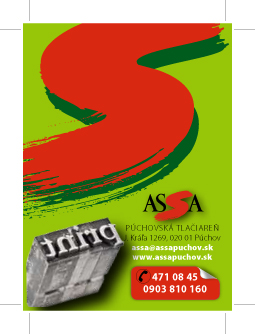
Najlepší je PDF
Tento formát dokáže pri správnom nastavení zachovať všetky dôležité informácie ako o bitmapových, tak vektorových objektoch (nestane sa tak napríklad, aby text na fotografii v malom rozlíšení bol štvorčekovaný). Ďalšou výhodou je, že nedôjde k jeho zmene (na druhú stranu je dosť obtiažne, niekedy i nemožné urobiť v ňom len malú úpravu). Používa tiež účinnú kompresiu dát, takže nie je zbytočne veľký.
Ako PDF vytvoriť
Niektoré programy dokážu vytvoriť PDF samé (Adobe InDesign, Illustrator, Photoshop, CorelDraw od verzie 9, Open Office)
Pre tvorbu PDF sa používajú okrem iného aj programy Adobe Distiller, PDFCreator, PDF24 Creator, gDoc Creator, doPDF, CutePDF Writer, BullZip PDF Printer, pdfFactory a ďalšie. Väčšinu z nich je možné používať bezplatne, kvalita výstupu se ale líši a nie je možné ju jednoducho rozpoznať. Doporučujeme nás upozorniť, že sa jedná o tento spôsob tvorby PDF, aby sme venovali predtlačovej príprave zvýšenú pozornosť.
Tieto programy si môžete stiahnuť voľne napríklad na www.stahuj.cz alebo www.slunecnice.cz (odkazy sa otvárajú v novom okne).
*.ai (Adobe Illustrator)
K sadzbe je Illustrator vhodný. Formát ai je pre tlač použiteľný, avšak vyžaduje si inštaláciu použitých písiem na cieľovom počítači alebo prevod textu do kriviek (ešte pred odoslaním k tlači). Pretože Illustrator obsahuje vstavanú možnosť exportu do PDF, doporučujeme využiť ju a dáta odovzdať vo formáte PDF.
*.cdr (CorelDraw)
Pre tlač je použiteľný, avšak vyžaduje si inštaláciu použitých písiem na cieľovom počítači alebo prevod textu do kriviek. Pretože obsahuje vstavanú možnosť exportu do PDF, doporučujeme využiť ju a dáta odovzdať vo formáte PDF.
*.doc, *.docx (Microsoft Word)
Pri prenose na iný počítač môže dojsť k strate alebo poškodeniu formátovania (zvlášť pri použití neštandardných písiem). Neodporúčame priniesť produkt v tomto formáte.
*.jpg, *.jpeg
Je nutné venovať pozornosť správnemu rozlíšeniu a kompresii súboru. Doporučujeme väčšie súbory/menšiu kompresiu. Pretože často bývajú súbory JPG vo farebnom priestore RGB, môže dojsť k výrazným zmenám farieb, zvlášť v okrajových častiach farebného spektra (žiarivé, sýte a jasné farby).
*.pub (Microsoft Publisher)
Samotný program je pre sadzbu použiteľný, jeho formát PUB je pre odovzdanie tlačových podkladov obmedzene použiteľný. Venujte prosím pozornosť použitému písmu. Môžete použiť vstavanú funkciu Na cesty, ktorá vytvorí archív s potrebnými súbormi.
*.xls, *.xlsx
Tento formát nie je vhodný, môže dojsť k nežiaducému prestránkovaniu. Naviac jeho grafické možnosti sú dosť obmedzené. Inak platí takmer to isté ako pri formáte doc, docx.
Farebný priestor CMYK
Popisuje farby pomocou kombinácie štyroch základných tlačových farieb (C-azúrovej, M-purpurovej, Y-žltej a K-čiernej), pričom každá z nich môže nadobúdať hodnoty 0 až 100 % (tzn. žiadna farba až úplne pokrytá plocha danou farbou). Tento farebný priestor je vhodný pre tlač na postscriptových tlačiarňach a pri ofsetovej tlači (tam je priamo vyžadovaný). Okrem číselných hodnôt je treba tiež definovať, akej skutočnej farbe určité hodnoty tlačových farieb zodpovedajú. K tomu slúži farebný profil. Príkladom často používaných farebných profilov CMYK sú Euroscale Coated, Coated Fogra 27 a Coated Fogra 39. Rozdiely medzi nimi nie sú príliš veľké, ale je lepšie zámene predchádzať.
Farebný priestor RGB
Popisuje farby pomocou intenzity troch farieb (R-červenej, G-zelenej, B-modrej). Každá z nich môže obvykle nadobúdať intenzitu 0 až 255, čo vytvára 16777216 farieb. Principiálne tento systém zodpovedá spôsobu, akým je vytváraný obraz na monitoroch a snímaný skenermi, fotoaparátmi a ľudským okom. Samotné čísla však k jednoznačnej definícii farby nestačia. Je treba doplniť informáciu o tom, aké reálne farby akej číselnej kombinácii zodpovedajú. K tomu slúži farebný profil – buď štandardný, alebo profil konkrétneho zariadenia (monitoru, skeneru, fotoaparátu apod.) Príkladom často používaných štandardných farebných profilov RGB sú sRGB IEC-61966-2.1 a Adobe RGB (prvý z nich je omnoho používanejší, druhý dokáže opísať i extrémnejšie jasné a sýte farby). Pri zámene týchto dvoch profilov (a ponechaní rovnakých číslených hodnôt) dôjde k výraznej zmene farieb!